前言
利用 Selenium 获取已经打开的浏览器窗口,全python操作
| 标题 | 链接 |
|---|---|
| 【Selenium】控制当前已经打开的 chrome浏览器窗口 | https://blog.csdn.net/weixin_45081575/article/details/112621581 |
| 【Selenium】控制当前已经打开的 chrome浏览器窗口(高级篇) | https://blog.csdn.net/weixin_45081575/article/details/126389273 |
不同的是,本次全是用python来进行操作,省去了手动打开浏览器的操作,也相当于是节省了一点点功夫。与上一篇有异曲同工之妙。
这里使用 chrome浏览器 来做示例。
整个下来主要有两个步骤,
- 手动打开浏览器,
- 使用 Python程序 去获取到手动打开的 chrome浏览器。
应用场景(理论上)
- 登录账号并且需要输入手机验证码的网站;
- 登录账号并且需要人机验证的网站(如图片点选、文字点选等人机验证;
- …
1. 查看浏览器信息
在 chrome浏览器的地址栏中输入 chrome://version,如下图所示
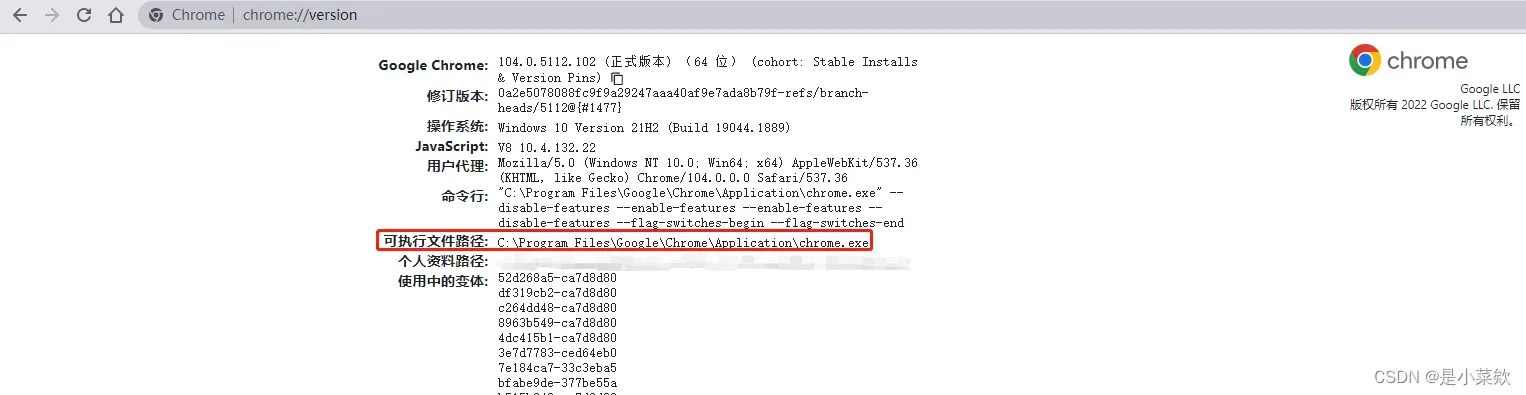
C:\Program Files\Google\Chrome\Application\chrome.exe 这个是chrome 可执行路径。mark下来有用。
2. 代码释义
在cmd命令行窗口输入以下指令
- start chrome:从命令行启动 chrome 应用程序
- 释义:以调试模式打开浏览器,端口为
9527,存放文件配置路径在F:\selenium(会自动创建)
start chrome --remote-debugging-port=9527 --user-data-dir="F:\selenium"
看以下动图

3. Python执行cmd命令
在Python的内置库中,os 和 subprocess 可以执行cmd命令(还有其它的,暂不表)
下面来展示他们的用法。
os模块是Python 自带的一个操作系统接口模块,详见 OS模块介绍。
在这里主要用到它的 os.popen 命令,
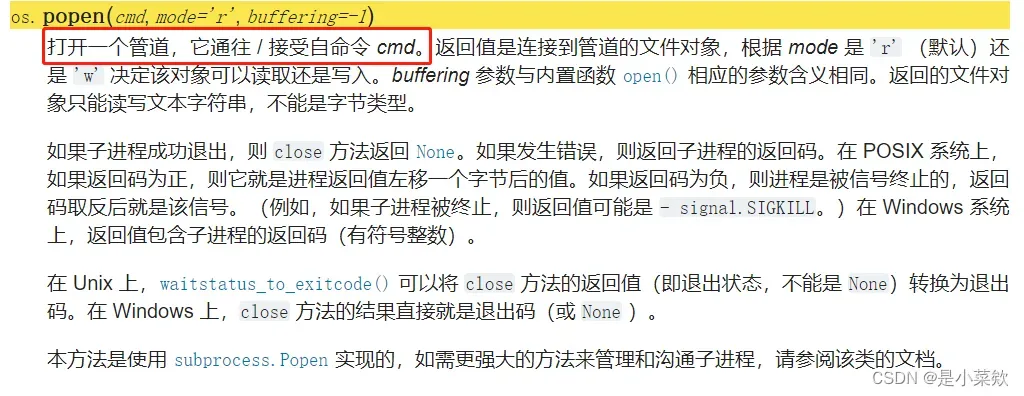
代码如下
- 使用
os.popen即可执行cmd命令~(os.popen包装了sunprocess.Popen方法)
import os
os.popen('start chrome --remote-debugging-port=9527 --user-data-dir="F:\selenium"')
看以下动图~

以下代码都可以调用cmd命令,效果基本上是一致的。想选用哪个就先实践一番,再做决定吧~
os.popen
import os
# 方法一
os.popen(r'start chrome.exe --remote-debugging-port=9527 --user-data-dir="F:\selenium\"')
# 方法二
# 先切换到chrome的可执行文件路径,再执行cmd命令。注意这里没有 start
os.chdir(r"C:\Program Files\Google\Chrome\Application")
os.popen('chrome --remote-debugging-port=9527 --user-data-dir="F:\selenium"')
os.system
import os
# 方法一
os.system(r'start chrome --remote-debugging-port=9527 --user-data-dir="F:\selenium"')
# 方法二
# 先切换到chrome的可执行文件路径,再执行cmd命令。注意这里没有 start
os.chdir(r"C:\Program Files\Google\Chrome\Application")
os.system(r'chrome --remote-debugging-port=9527 --user-data-dir="F:\selenium"')
subprocess.Popen
import os
import subprocess
# 先切换到chrome可执行文件的路径
os.chdir(r"C:\Program Files\Google\Chrome\Application")
# 然后使用Popen执行cmd命令,这里的chrome.exe 可替换为 chrome,注意这里没有 start
subprocess.Popen('chrome.exe --remote-debugging-port=9527 --user-data-dir="F:\selenium"')
4. Selenium的一些基础
这里我们来看看,怎么通过Selenium去接管已经打开的 chrome。
这些都是基于 Chrome DevTools Protocol,感兴趣的可以深入去学习了解。
示例代码
from selenium import webdriver
if __name__ == '__main__':
browser = webdriver.Chrome()
browser.get('https://www.csdn.net/')
# 获取远程链接的地址
print('remote_url:', browser.caps['goog:chromeOptions']['debuggerAddress'])
print('session_id:', browser.session_id)
print(browser.title)
用调试模式执行以上代码,看到下图
{'debuggerAddress': 'localhost:64829'},,,这是关键所在,贯穿全文。
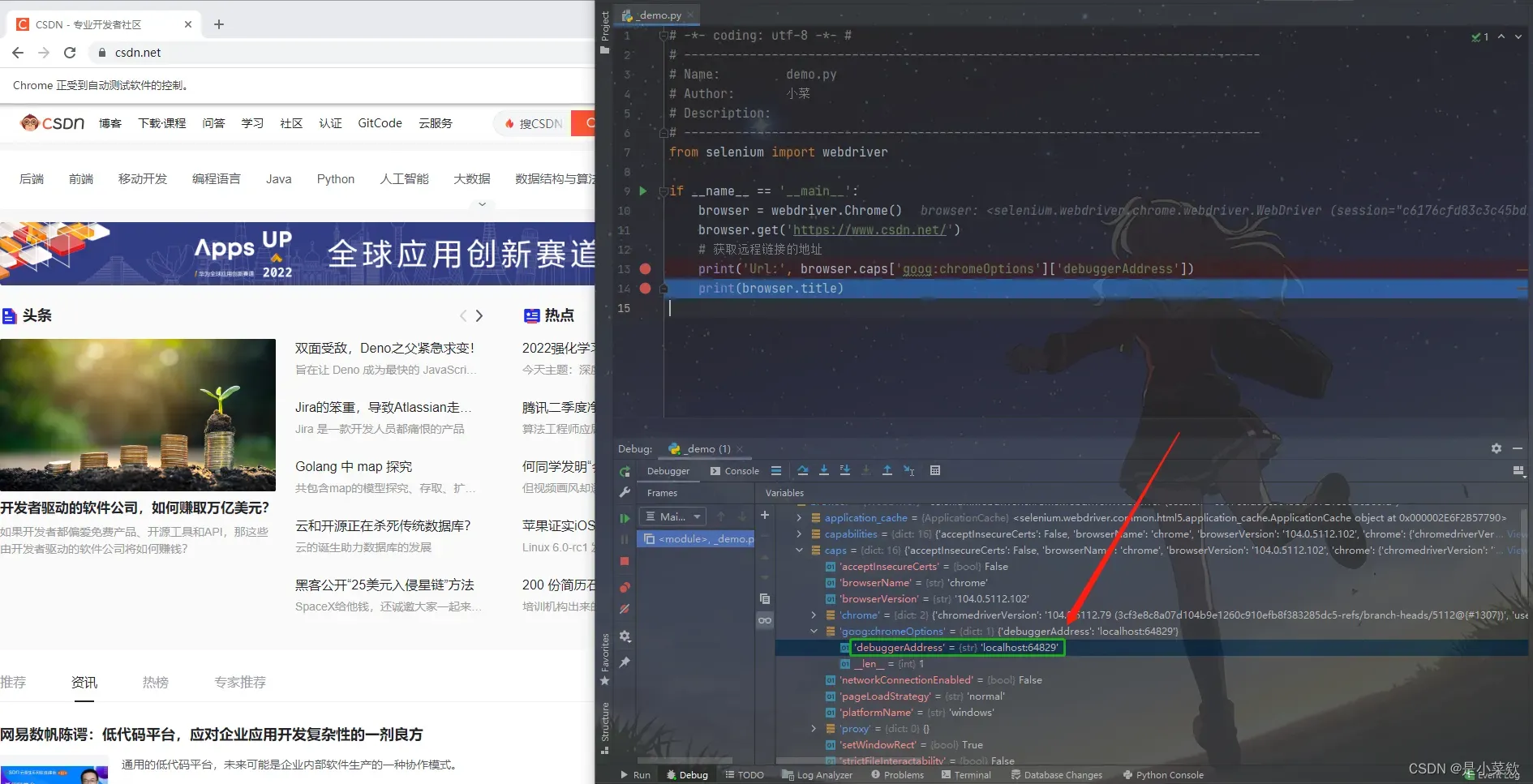
其中,需要关心的是 debuggerAddress 参数,将它填充到下面的Url 中
- 注意填充的内容需要是你当前
Selenium 的 localhost:port,不是我这个!!!
| 填充前 | 填充后 | 作用(表达可能有误,但大体如此) |
|---|---|---|
http://{localhost:port}/json | http://localhost:64829/json | 查看当前窗口的页面连接 |
http://{localhost:port}/json/version | http://localhost:64829/json/version | 查看窗口远程链接 |
远程调试
访问 http://localhost:64829/json/,如下图所示,
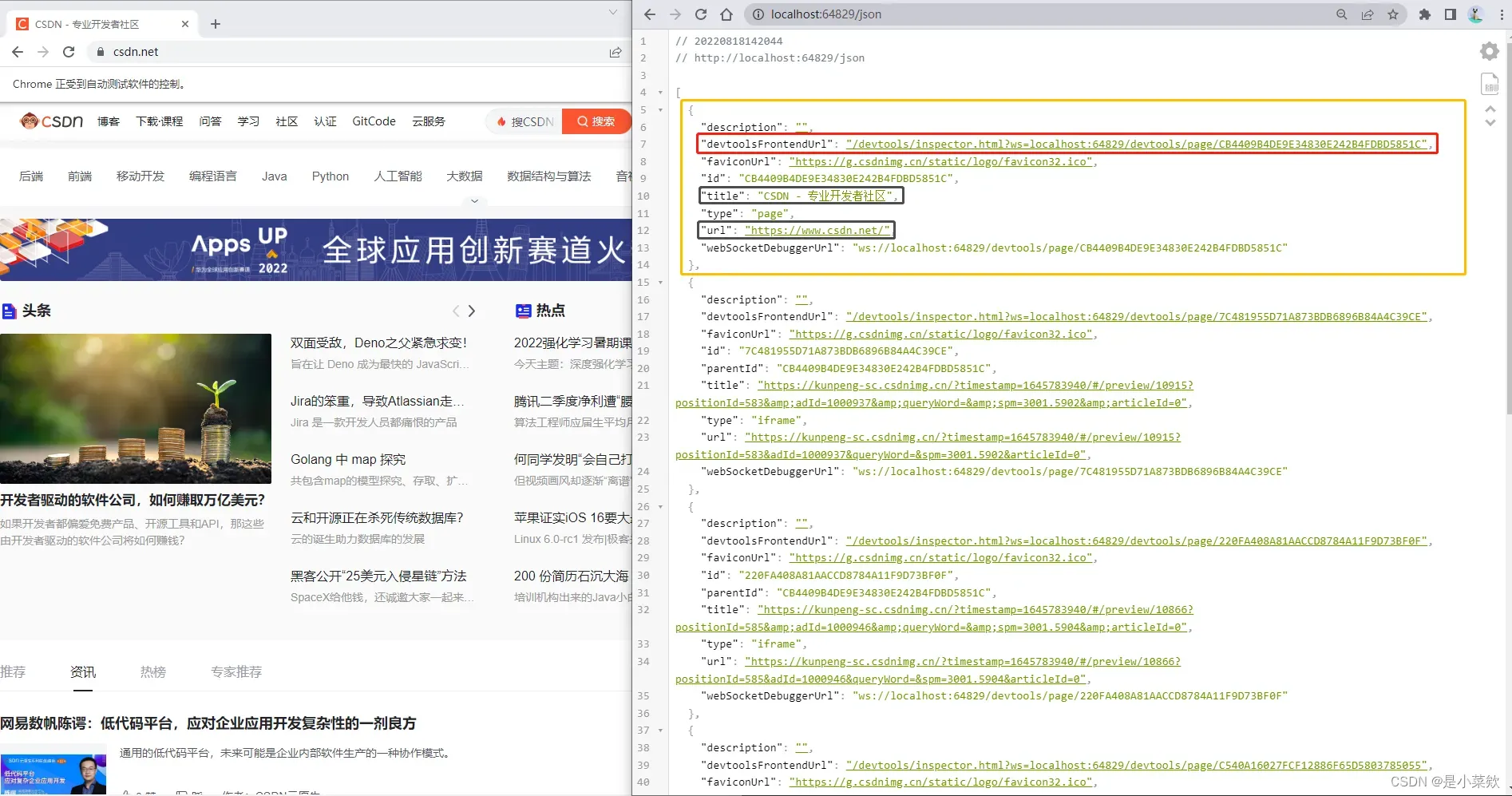
*****
点击 devtoolsFrontendUrl(开发工具前端Url),可以到调试界面,这个可以用作于远程调试。暂不表~

获取远程链接
接下来使用浏览器访问该Url: http://localhost:64829/json/version ,如下图所示
- 圈出来的
webSocketDebuggerUrl(调试器Url),是远程链接的地址,若使用 puppeteer的话能用到
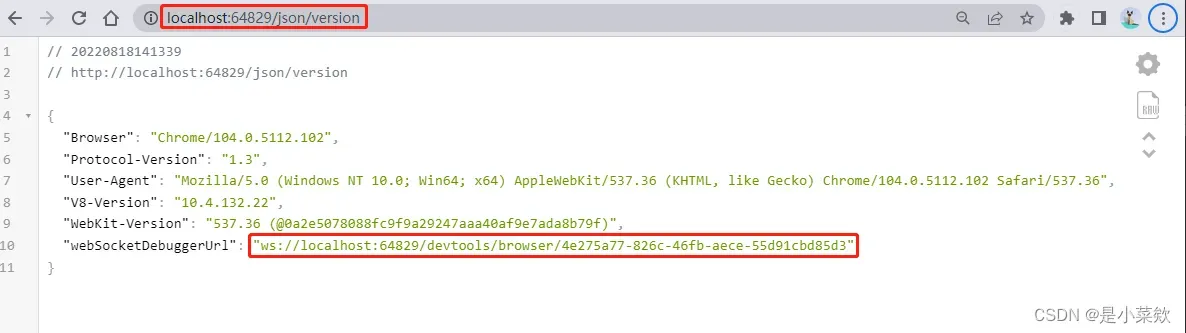
5. Python程序接管 已打开的浏览器
代码 :
- 这里的端口号需要修改成与上面
debuggerAddress一致
from selenium import webdriver
from selenium.webdriver.chrome.options import Options
# 以下代码是使用 Python 接管已经打开的浏览器
options = Options()
options.add_experimental_option("debuggerAddress", "127.0.0.1:64829")
browser = webdriver.Chrome(options=options)
browser.get('https://www.bilibili.com/')
print(browser.title) # 哔哩哔哩 (゜-゜)つロ 干杯~-bilibili
代码运行后,可以看到如下:已经将 csdn 修改成 bilibili ,且访问成功了

以上,只是为了说明***(其实不知道说明了什么)
下面将使用 Python去进行上述的全部操作,即控制已经打开的浏览器。
实例
譬如,我这里需要登录CSDN,然后再使用Selenium去接管chrome
代码如下:
- 中间加入的
input乃是精髓,直到你完成登录操作后,再去手动触发后面的程序 执行。
import os
from selenium import webdriver
from selenium.webdriver.chrome.options import Options
if __name__ == '__main__':
os.system(r'start chrome --remote-debugging-port=9527 --user-data-dir="F:\selenium"')
# 此乃精髓
input('输入空格继续程序...')
options = Options()
options.add_experimental_option("debuggerAddress", "127.0.0.1:9527")
browser = webdriver.Chrome(options=options)
print(browser.title)
print()
# 这里是你的其它逻辑
"""获取粉丝数量
获取所有新增文章
获取所有文章的观看数量
"""
运行之后可以看到,
浏览器窗口请求了新的 URL(https://www.bilibili.com),并且获取到了当前页面的 title和运行其它逻辑(如果有的话~)

6. 总结
调用我的代码,直接运行即可控制当前浏览器窗口。
后话
自己动手操作一番,岂不美哉?
See you🎈🎈
文章出处登录后可见!
